FCTV TOPページ mitene TOPページ > メールサービス > メールソフト設定 TOP > Mac Mail ver11(IMAP)
■新規設定(IMAP)
※ご説明内の契約書類につきましてはmiteneではアクセス情報・アカウント情報通知書、FCTVではネットワーク通知書になります。
※画面はMac OS X 10.13.4、Mail バージョン11.3になります。
- 「Mail」をクリックします。
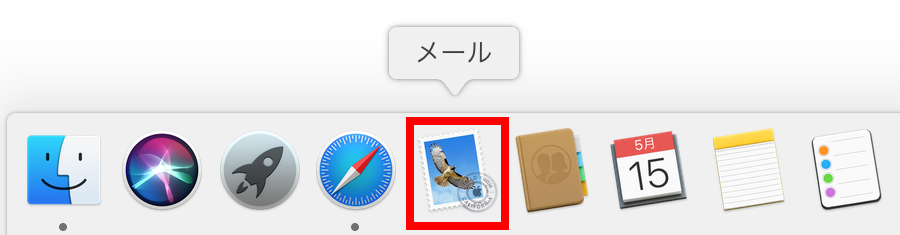
- 「その他のメールアカウント」を選択して「続ける」をクリックします。
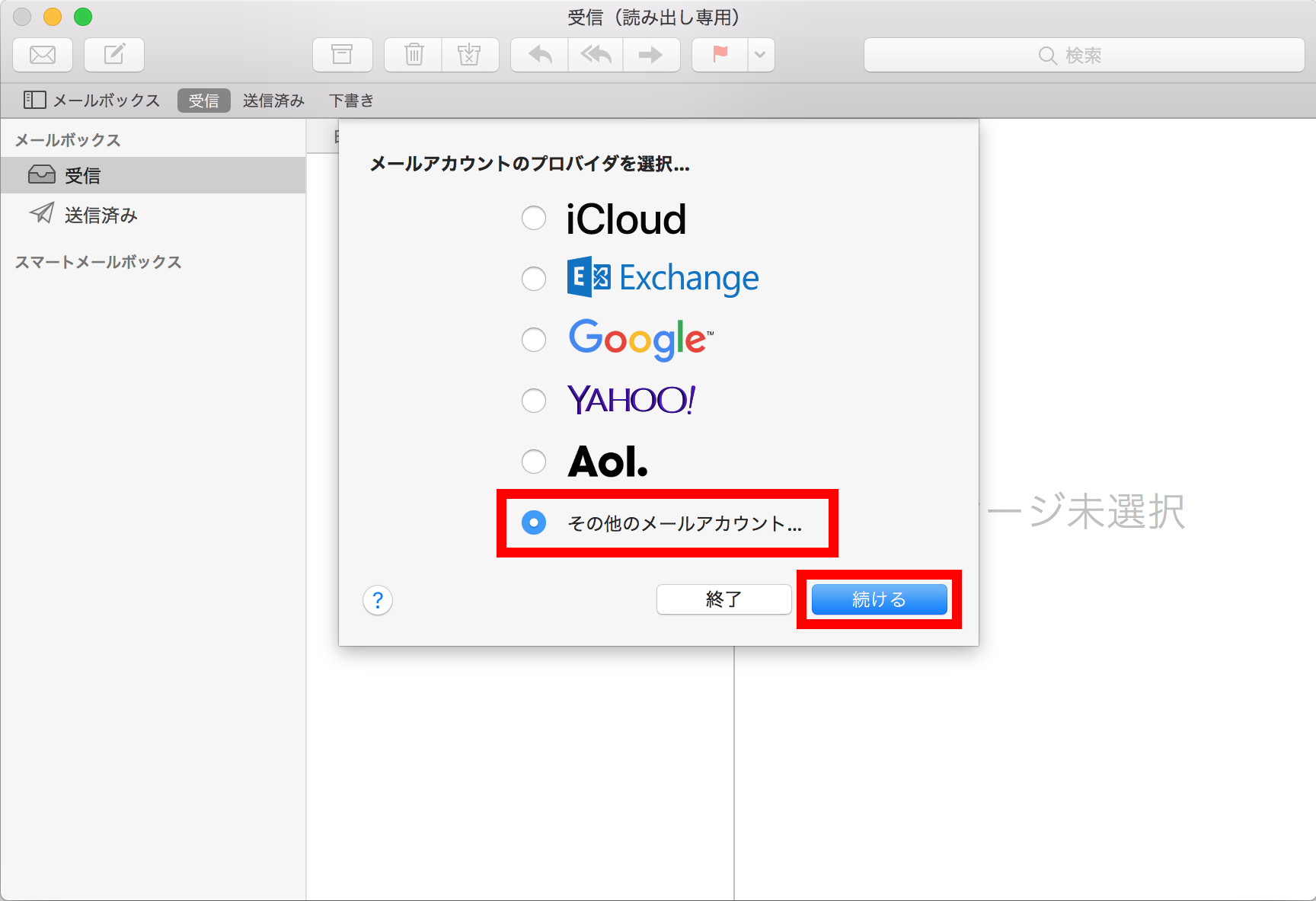
- 契約書類をご参照いただき、以下の内容を入力して「サインイン」をクリックします。
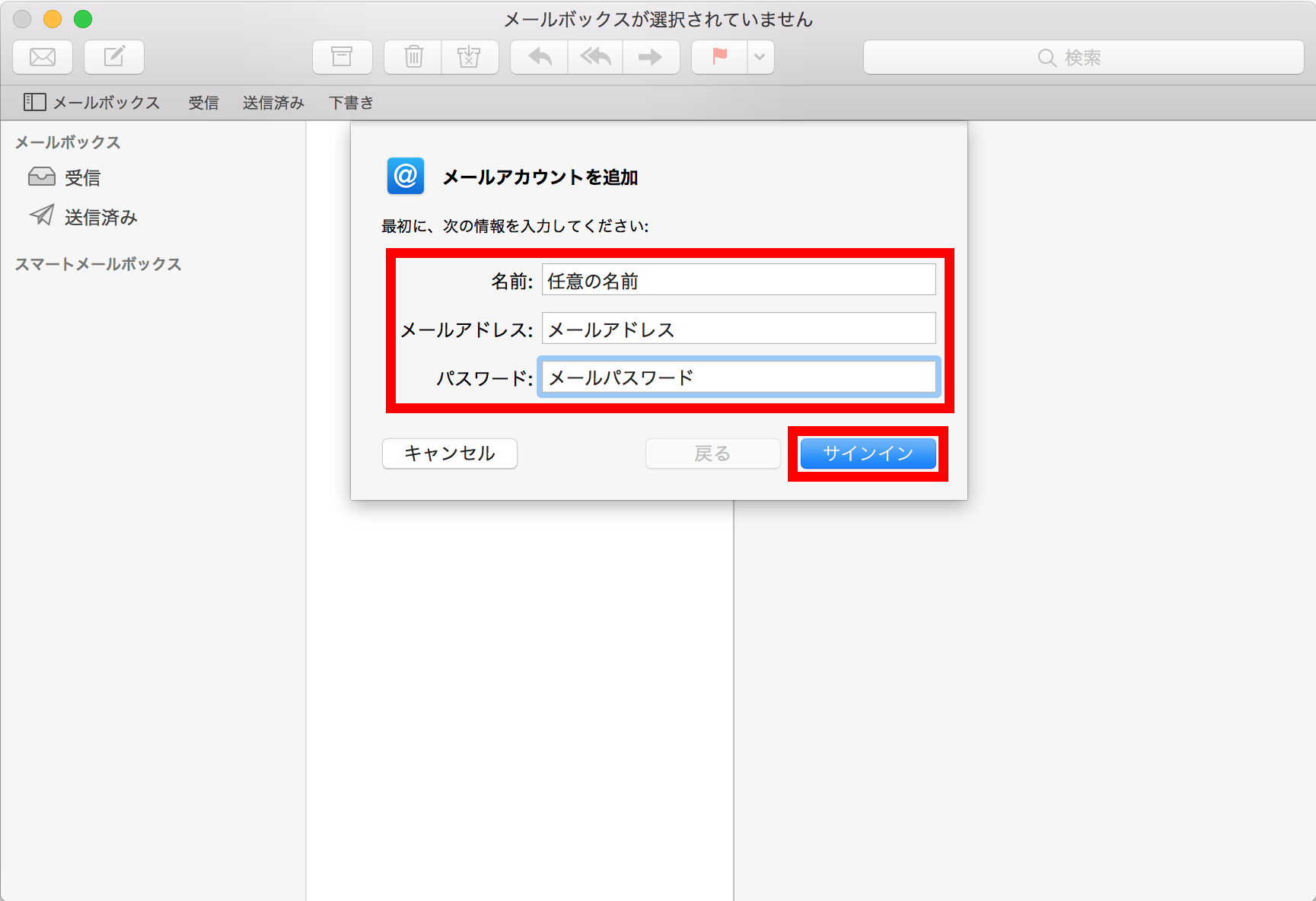
- 契約書類をご参照いただき、以下の内容を入力して「サインイン」をクリックします。
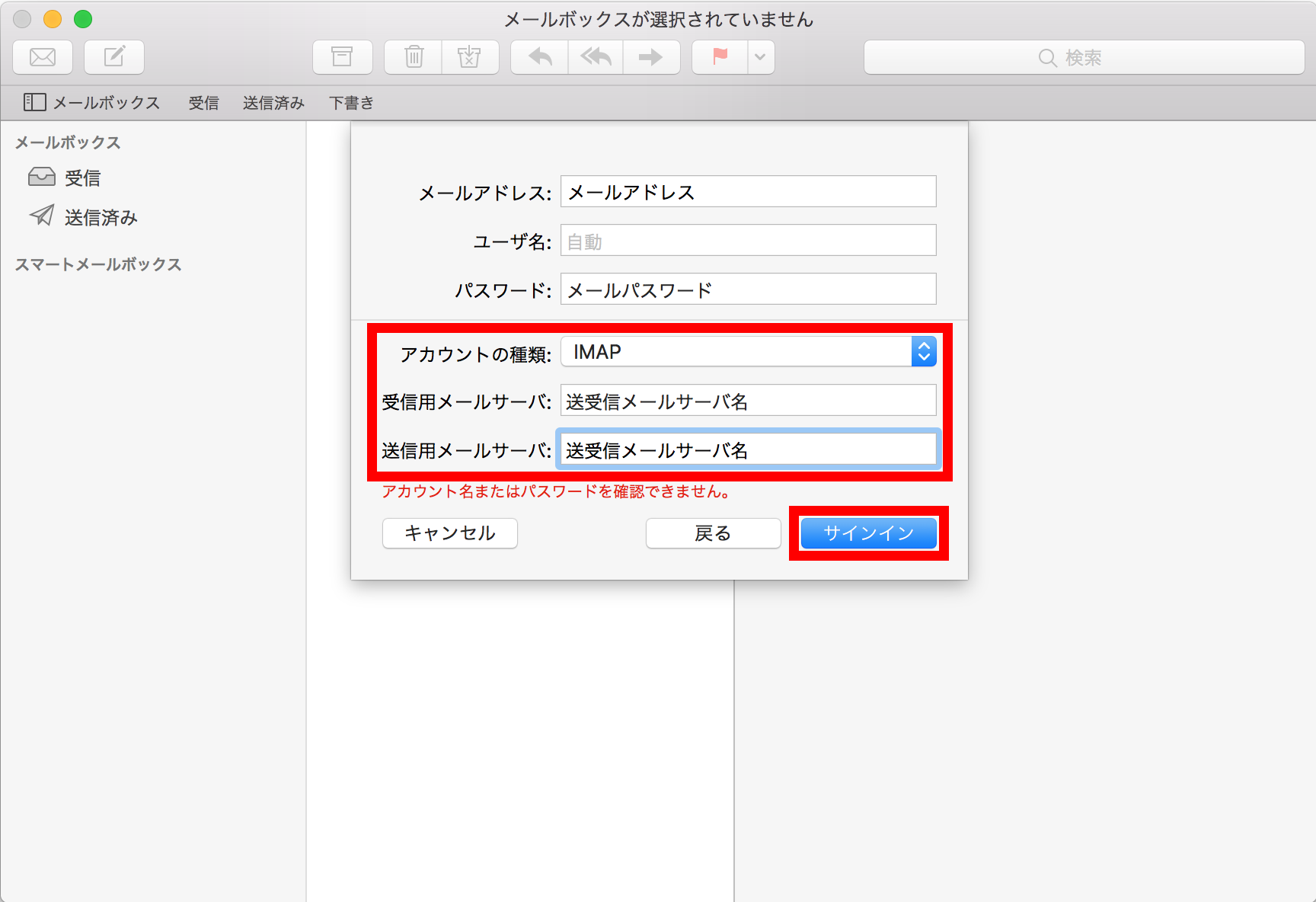
- 以上で設定は終了です。
- ※「メールアカウントのプロバイダを選択」画面が表示されなかった場合は、メニューバーから「メール」の「環境設定」をクリックします。
「アカウント」画面が表示されますので、左下の「+」マークをクリックして「アカウントの追加」をしてください。
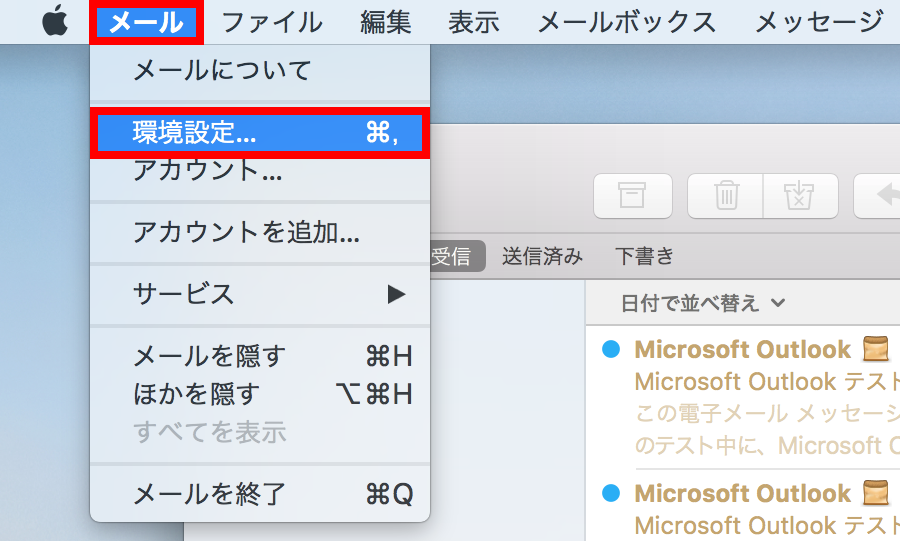
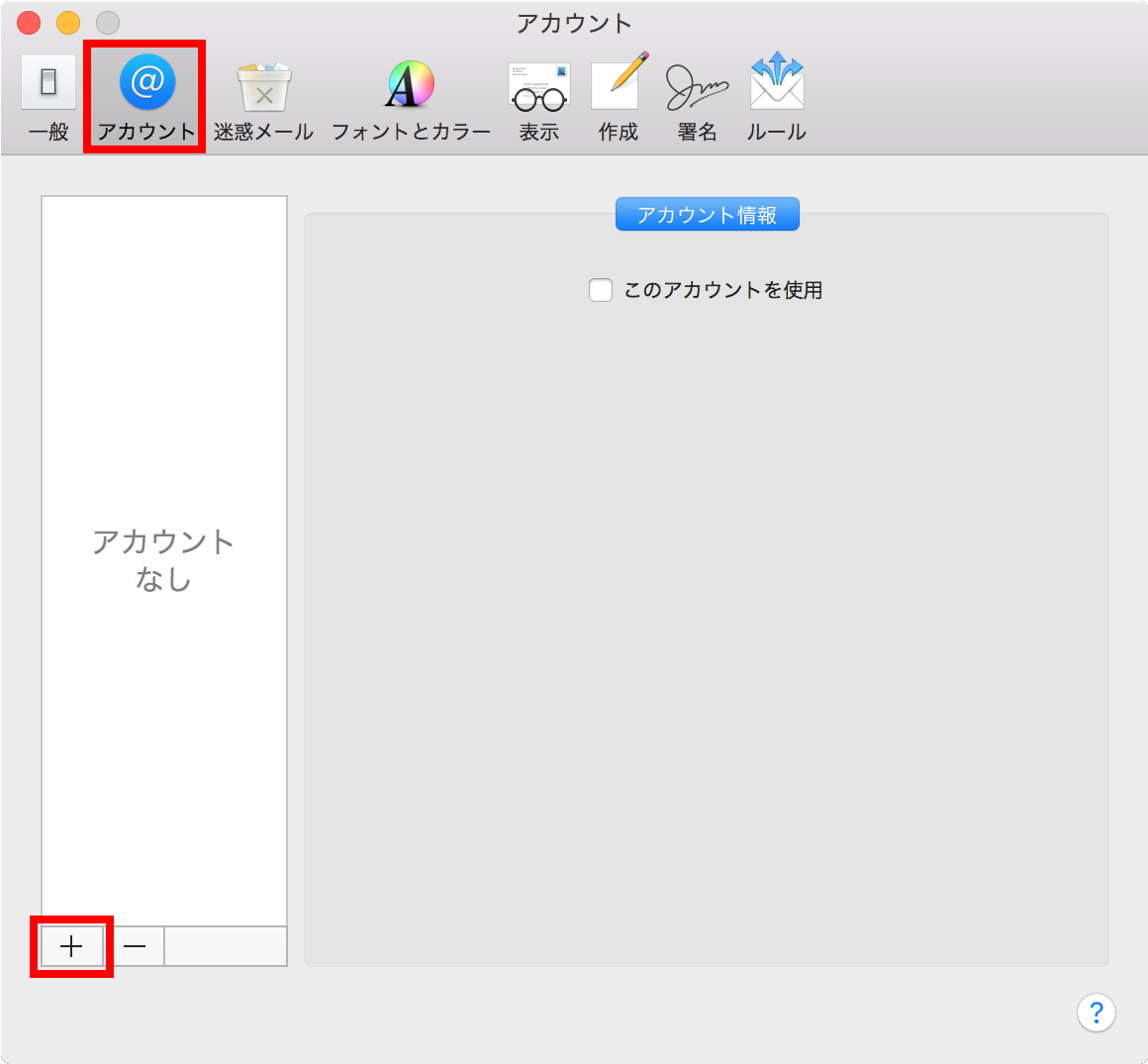
| 名前 | メール送信時に送信者名として送信先に表示される名前を入力します。 |
| メールアドレス | メールアドレスを入力します。 |
| パスワード | メールパスワードを入力します。 |
| メールアドレス | メールアドレスを入力します。(前画面の情報が入力されています。) |
| ユーザ名 | 入力はありません。 |
| パスワード | メールパスワードを入力します。(前画面の情報が入力されています。) |
| アカウントの種類 | IMAPを選択します。 |
| 受信用メールサーバ | FCTVのお客様はmail.fctv.jp、miteneのお客様はmail.mitene.jpを入力します。 |
| 受信用メールサーバ | FCTVのお客様はmail.fctv.jp、miteneのお客様はmail.mitene.jpを入力します。 |
■変更・確認(IMAP)
- 「Mail」をクリックします。
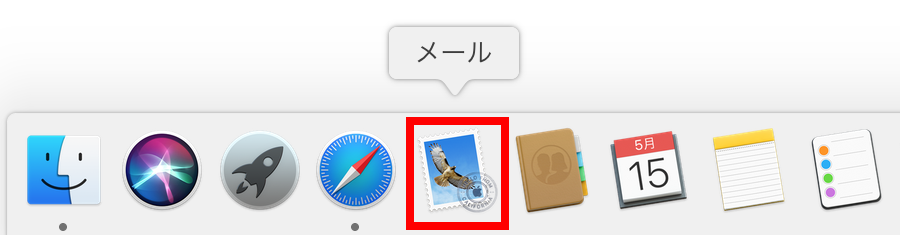
- メニューバーから「メール」の「環境設定」をクリックします。

- 「アカウント情報」をクリックします。「メールアドレス」に誤りがある場合は「メールアドレスを編集」から修正します。
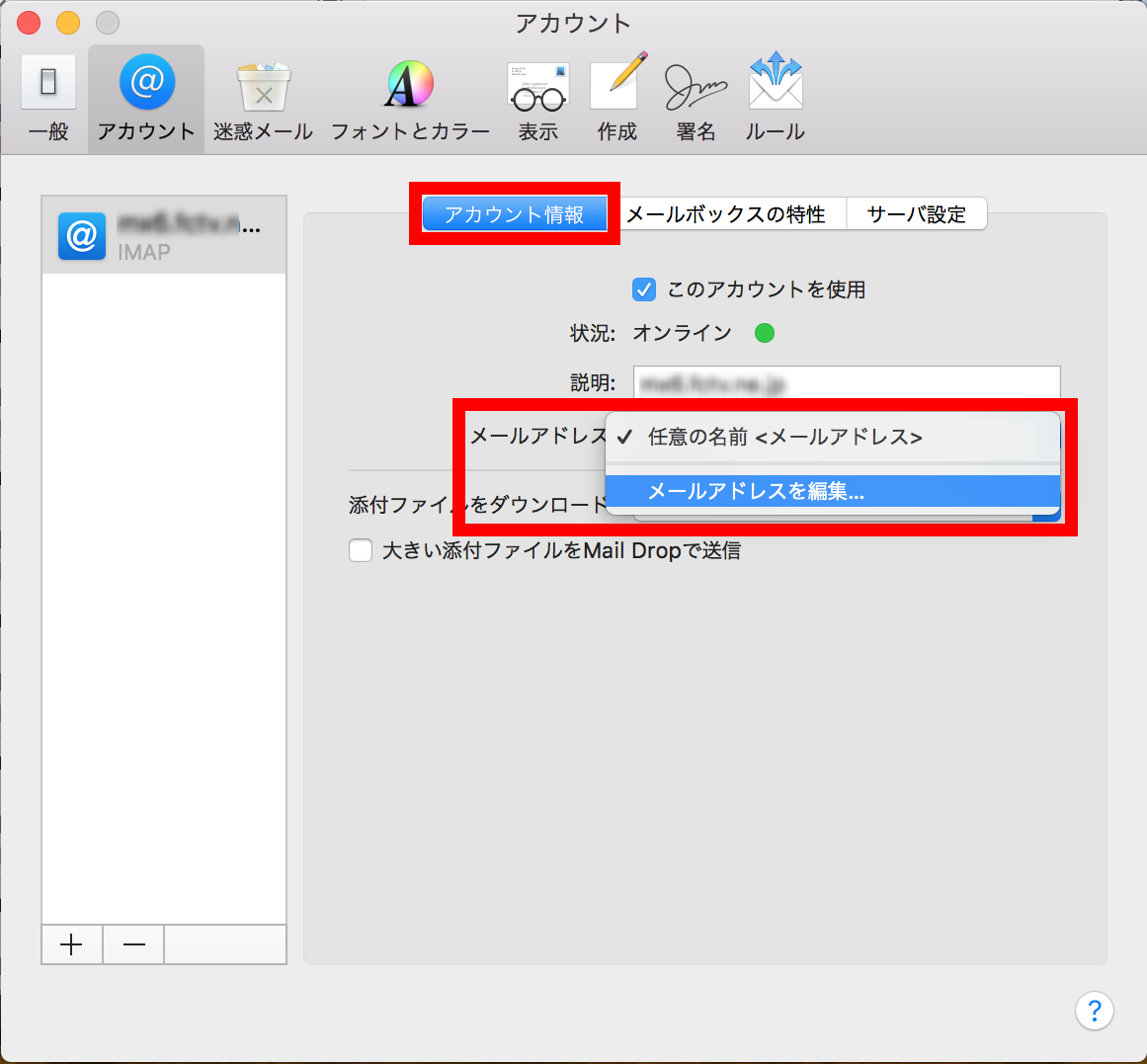
- 契約書類をご参照いただき、「サーバ設定」の以下の内容を確認・変更します。変更を行った場合は「保存」をクリックします。
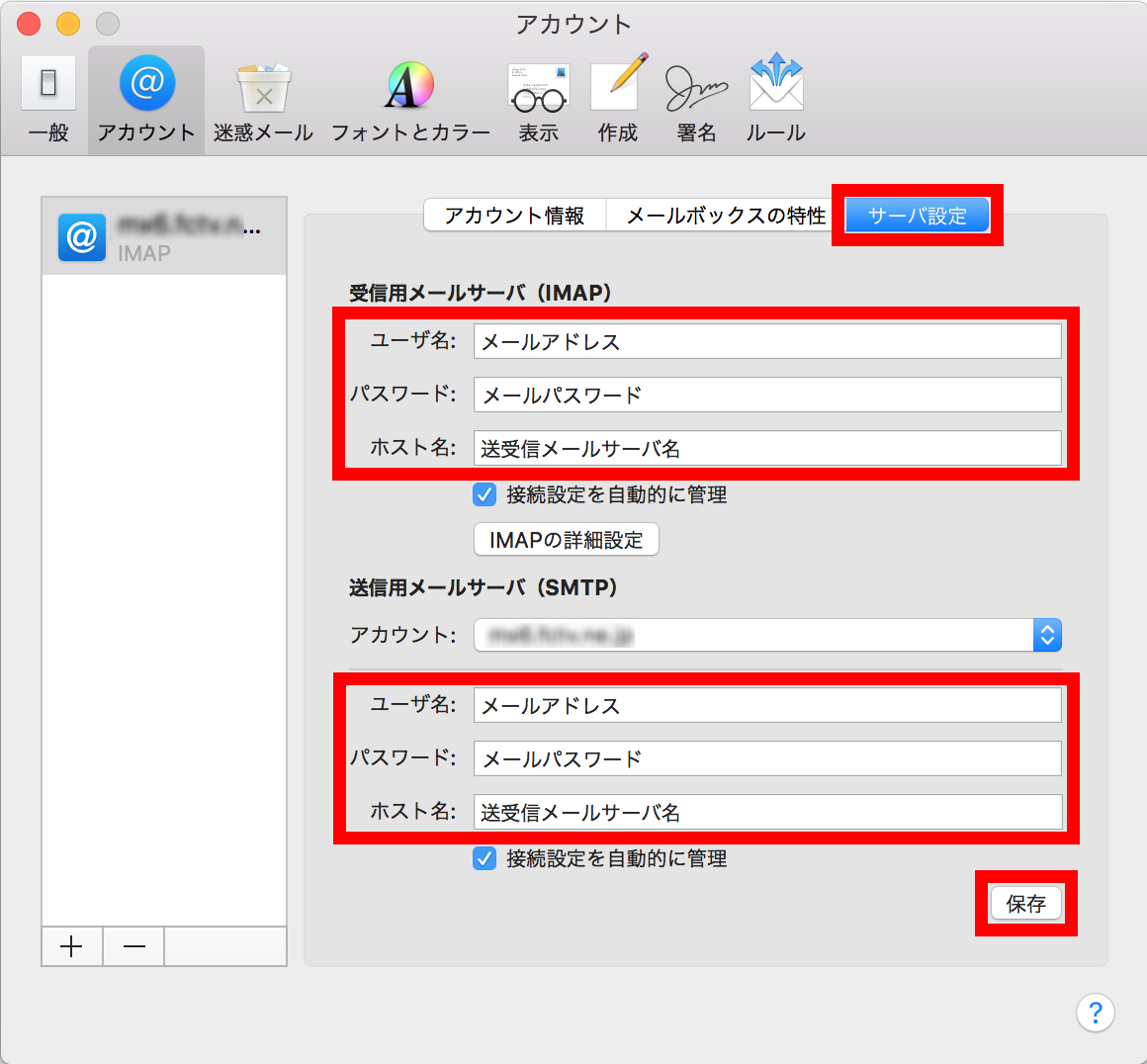
- 以上で設定は完了です。
受信用メールサーバ(POP)
| ユーザ名 | メールアドレスを確認します。 |
| パスワード | メールパスワードを確認します。 |
| ホスト名 | FCTVのお客様はmail.fctv.jp、miteneのお客様はmail.mitene.jpを入力します。 |
送信用メールサーバ(SMTP)
| ユーザ名 | メールアドレスを確認します。 |
| パスワード | メールパスワードを確認します。 |
| ホスト名 | FCTVのお客様はmail.fctv.jp、miteneのお客様はmail.mitene.jpを入力します。 |
